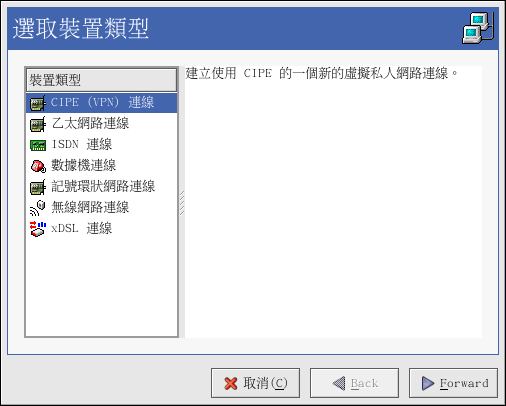第 5章 連接上網
探索網際網路已經成為一種相當受歡迎的活動,現在人們使用網際網路來幫他們做各種事情,泛從網頁上搜尋資訊以及做財務交易,甚至取得醫療的處方簽。 然而為了要使用網際網路,您必須先與其連線。 有許多種網際網路的連線方式,包括了:
ISDN 連線
數據機連線
無線網路連線
xDSL 連線
乙太網路連線
Red Hat Linux 收錄了 『網際網路組態設定精靈』,可以使用它來幫您建立一個網際網路的連線,之後您便可以在任何時間使用 網路管理工具 來設定您所建立的連線。 關於 網路管理工具 的更多資訊,可以在 Red Hat Linux 用戶自訂手冊 一書中的 『網路設定』 章節找到。
為了要使用 『網際網路組態設定精靈』,您必須執行 X 視窗系統並且有 root 的權限。 如要啟動這個應用程式,請使用下列的其中一個方法:
在圖形桌面環境中,請選擇 『主選單』 => 『系統工具』 => 『網際網路組態設定精靈』。
在 shell 提示符號下輸入 internet-druid 指令
以上兩種方法都需要您輸入您的 root 密碼才能繼續。
您的 ISP 也許有特定的連線需求以使用他們的服務,這些需求也許會和這個章節中的指示有所不同。 所以在連線之前,請向您的 ISP 詢問是否有任何他們能提供的特定指示,包括下列的資訊:
如果您使用數據機的話,數據機要用來撥號連線到您的 ISP 之電話號碼。
您帳號的登入名稱與密碼(假如您是使用 xDSL 或數據機連線的話)。
一個 『閘道器位址』。 有些網路服務提供者也許需要您設定一個主要的位址(稱為閘道器)以用來驗證您的電腦以允許它連線到網際網路。
DNS 紀錄項: DNS 代表 Domain Name System - 網域名稱系統。 在網際網路上,DNS 伺服器飾演一本道路的地圖。 當您使用網際網路時,DNS 告訴您的機器該傳送訊息流量至何處。 DNS 追蹤 IP (Internet Protocol) 位址; 每一個連線至網際網路的電腦都會有一個 IP 位址,它是一組獨特的號碼像 2xx.2xx.2x.2。 當您向 ISP 註冊時,您也許會收到一或多個 DNS 的紀錄項。
- ISDN 連線
ISDN (Integrated Services Digital Network - 整體服務數位網路) 的連線使用高速高品質的數位電訊線路(不同於一個類比式的數據機連線)。 這種特殊的電話線必須由電話公司來安裝。 如要設定這種類型的連線,請執行 『網際網路組態設定精靈』 應用程式並選擇 『ISDN 連線』,然後再遵照精靈的步驟去設定。
- 數據機連線
數據機連線是使用一台數據機來建立連線到網際網路。 數位的資料被轉調(modulate) 至類比的訊號再透過電話線傳送。 如要設定這種類型的連線,請執行 『網際網路組態設定精靈』 應用程式並選擇 『數據機連線』,然後再遵照精靈的步驟去設定。
- xDSL 連線
xDSL (Digital Subscriber Line) 連線是透過電話線使用高速的傳輸。 有許多種不同類型的 DSL,例如 ADSL, IDSL 以及 SDSL。 『網際網路組態設定精靈』 使用專有名詞 xDSL 來代表所有類型的 DSL 連線。
有些 DSL 的提供者需要您設定您的系統使用乙太網路卡透過 DHCP 取得一個 IP 位址。 如要設定這種類型的連線,請執行 『網際網路組態設定精靈』 應用程式並選擇 『乙太網路連線』,並在 『網路設定』 的畫面選擇 DHCP。 有些 DSL 的提供者需要您使用乙太網路卡設定一個 PPPoE (Point-to-Point Protocol over Ethernet) 的連線。 如要設定這種類型的連線, 請執行 『網際網路組態設定精靈』 應用程式並選擇 『xDSL 連線』,然後再遵照精靈的步驟去設定。 如果您必須提供一個使用者名稱與密碼才能連線,您應該就是使用 PPPoE。 請向您的 DSL 提供者詢問該使用何種連線方法。
- 纜線數據機連線
纜線數據機連線使用和您的電視纜線用來傳輸資料相同的同軸電纜。 大部分纜線網際網路的提供者需要您裝設乙太網路卡在電腦上以連接至纜線數據機。 而纜線數據機再連接至同軸電纜。 這個乙太網路卡通常需要設定為 DHCP。 如要設定這種類型的連線,請執行 『網際網路組態設定精靈』 應用程式並選擇 『乙太網路連線』,並在 『網路設定』 的畫面選擇 DHCP。
- 無線網路連線
假如您使用一個無線 (802.11x) 網路卡連線您的 Red Hat Linux 電腦到一個無線網路存取器 (WAP) 或 peer-to-peer (也稱為 ad-hoc) 網路,您則必須要設定您的無線網路裝置。 選擇 『無線網路連線』,然後從所提供的清單中選取裝置。 再來您可以在跳出的設定視窗中為該裝置設定 DHCP 或固定的 IP 位址。
『網際網路組態設定精靈』 是一個引導您一步步設定您的網際網路連線的工具,一旦設定好您的連線後,您可以設定它來合乎您的需求或特定連線。 如需更詳細的指示,請參考 Red Hat Linux 用戶自訂手冊 中的 『網路設定』 一節。